时间:2017-11-17 10:45:19 作者:quers 来源:系统之家 1. 扫描二维码随时看资讯 2. 请使用手机浏览器访问: https://m.xitongzhijia.net/xtjc/20171117/112215.html 手机查看 评论 反馈
iPhone备份/还原需要怎么做?如果使用iTunes软件备份数据,什么内容不能被保存?又有哪些数据可以保存?当然,我们更关心的是为什么要备份?虽然少有用户需要这项操作,不过笔者还是先介绍一下,以备不时之需。
为什么需要备份资料?
iOS设备在使用过程、越狱、升级(恢复)固件可能出现白苹果等问题开不了机,需要通过iTunes恢复固件导致重要资料丢失。所以建议大家在操作越狱、升级(恢复)固件前备份好重要资料避免丢失等问题。
iTunes能备份什么内容?
文字短信、 彩信中的图片、联系人、日历、备忘录、相机胶卷、最近通话、个人收藏、声音设置、电子邮件设置、Safari浏览器设置、应用程序的设置(如游戏存档,stanza书籍等)、网络配置信息(Wi-Fi、蜂窝数据网、VPN、DaiLi服务等)、其它配置信息(系统自带的功能选项部分的设置信息,如输入法和系统界面语言等等设置信息)等。
iTunes不能备份什么内容?
应用程序、音乐、铃声、视频、非相机胶卷的照片,以上需要内容需要是Apple ID购买或iTunes本地资源库有资源才能备份还原。(如果需要备份以上内容建议使用PP助手(电脑版)导出本地备份。)
【iPhone备份方法】
一、打开iTunes--连接iOS设备。
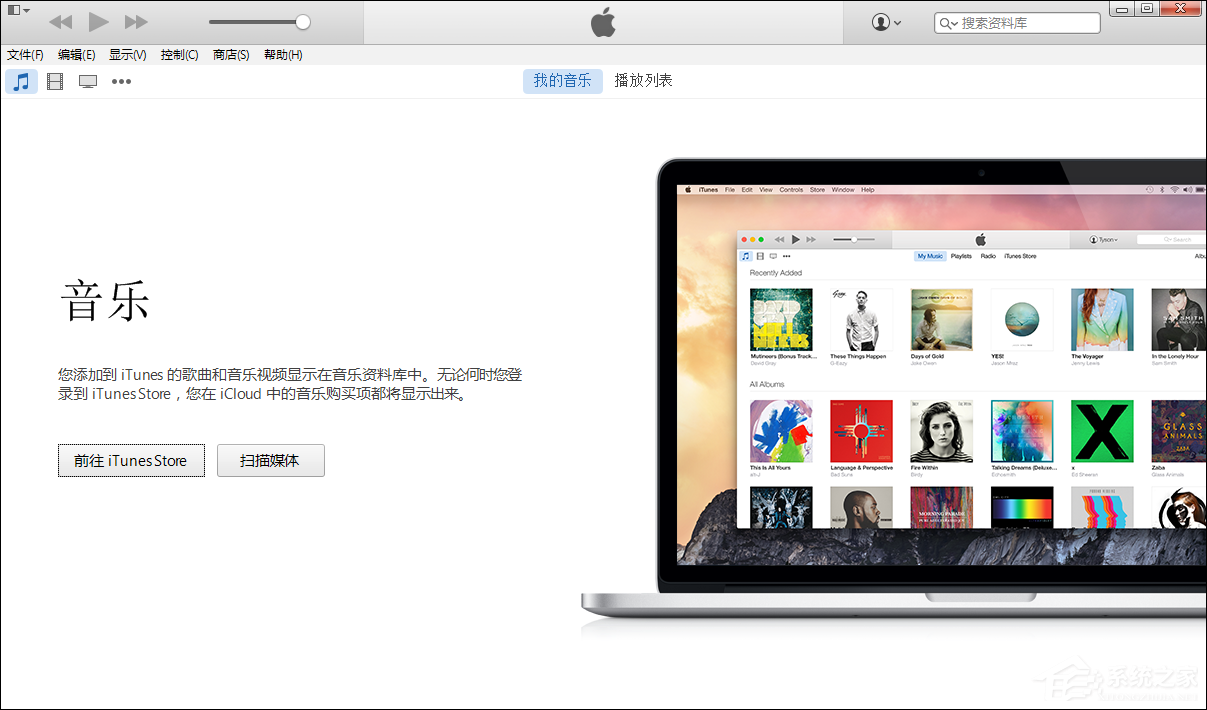
二、点击iOS设备图标--再点击【立即备份】按钮。
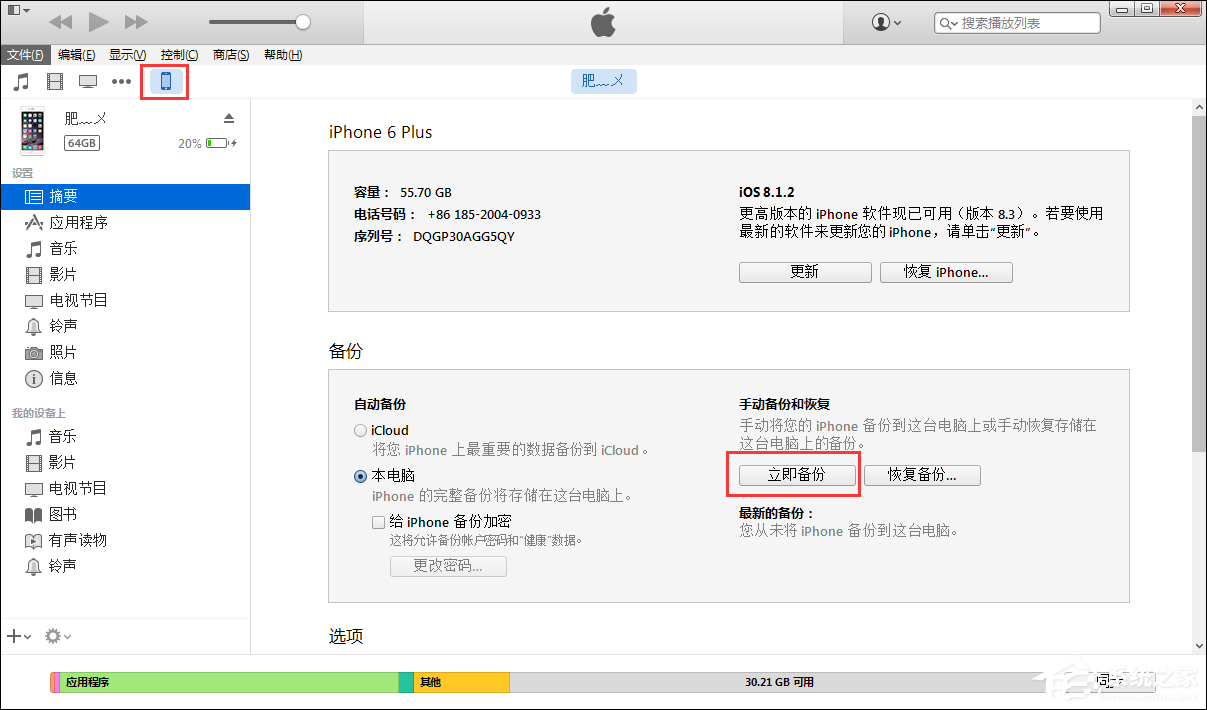
备注:iOS设备安装正版应用会提示是否传输iOS设备内已购买正版应用到iTunes资料库,点击“不备份应用程序”。
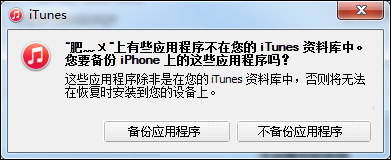
三、等待iTunes备份完成。
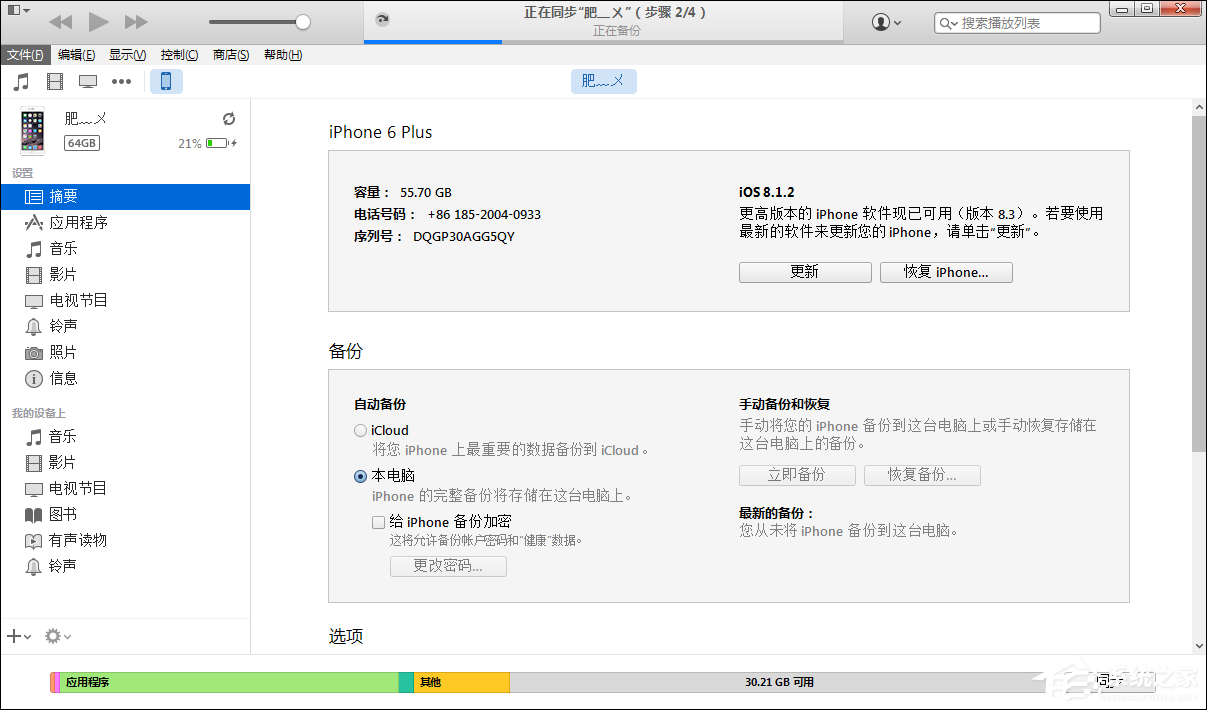
备注:备份完成会提示是否iOS设备上已购买应用项目,点击“取消”。
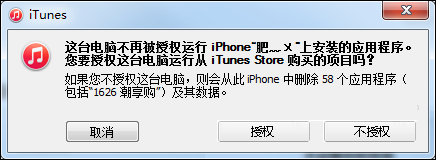
四、检查是否成功备份:编辑--偏好设置--设备,请确认备份时间及设备名称是否准确!
(按“Ctrl+,”打开编好设备功能)
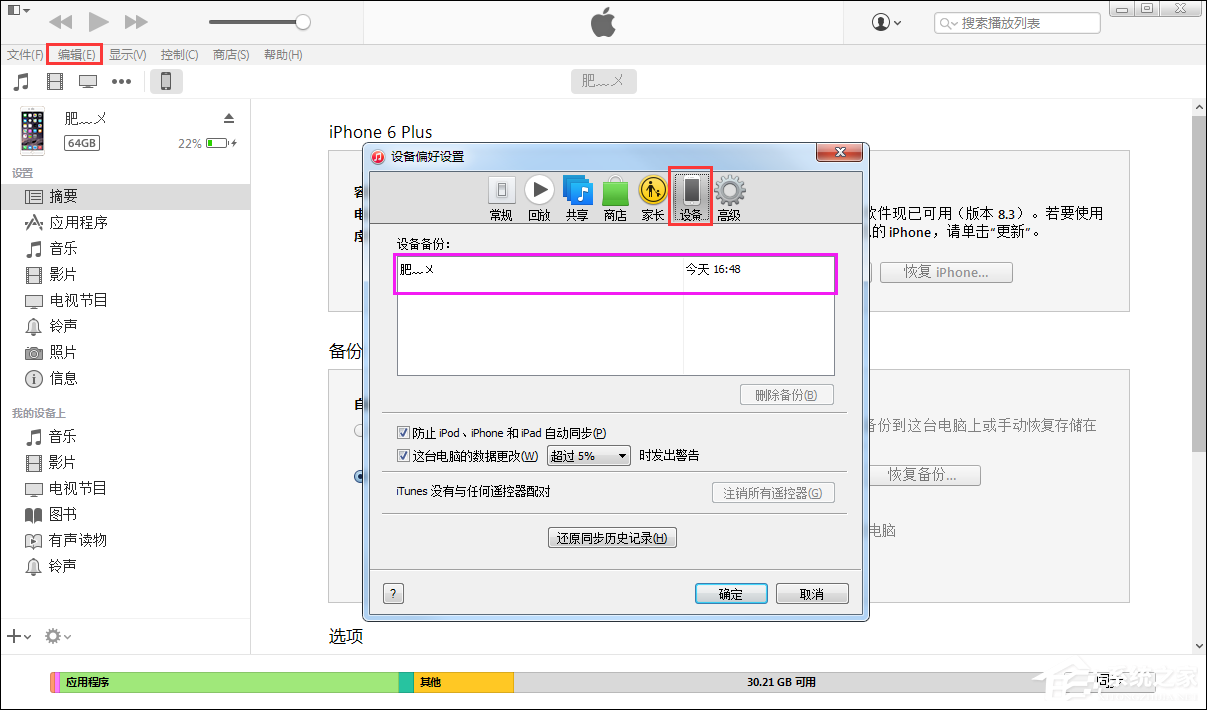
【iPhone还原方法】
(双击图片查看高清大图)
一、打开iTunes--连接iOS设备。
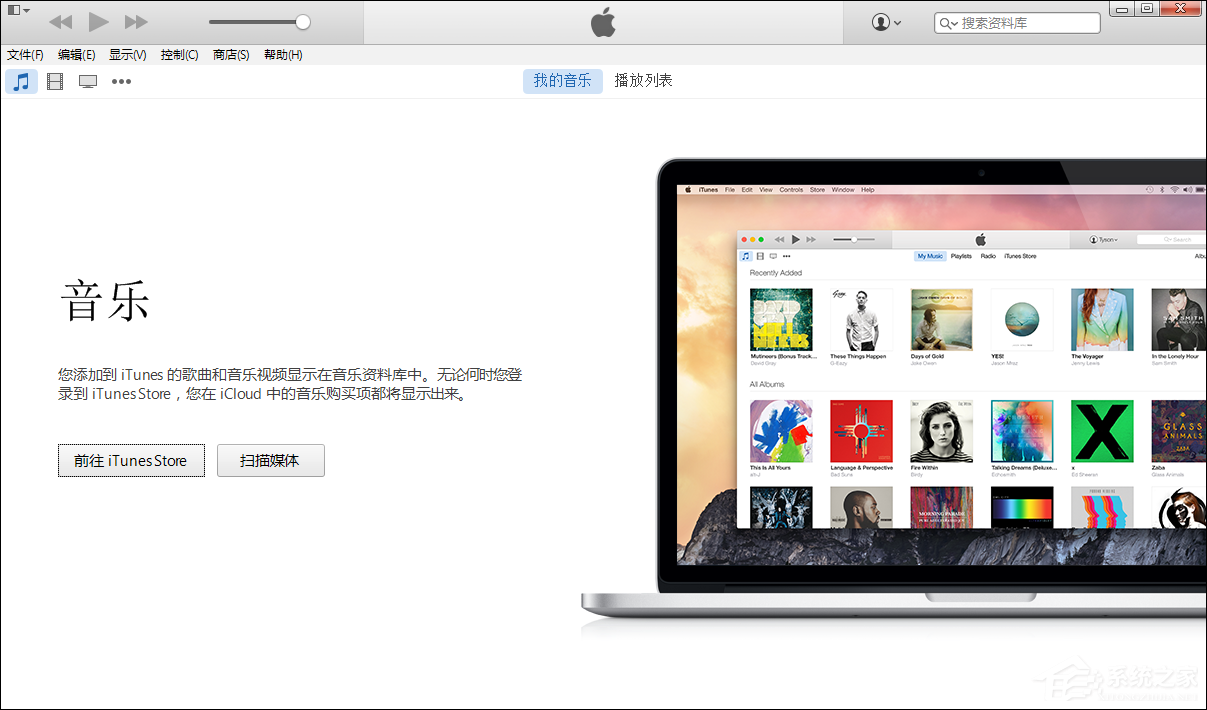
二、点击iOS设备图标--再点击【恢复备份】按钮。
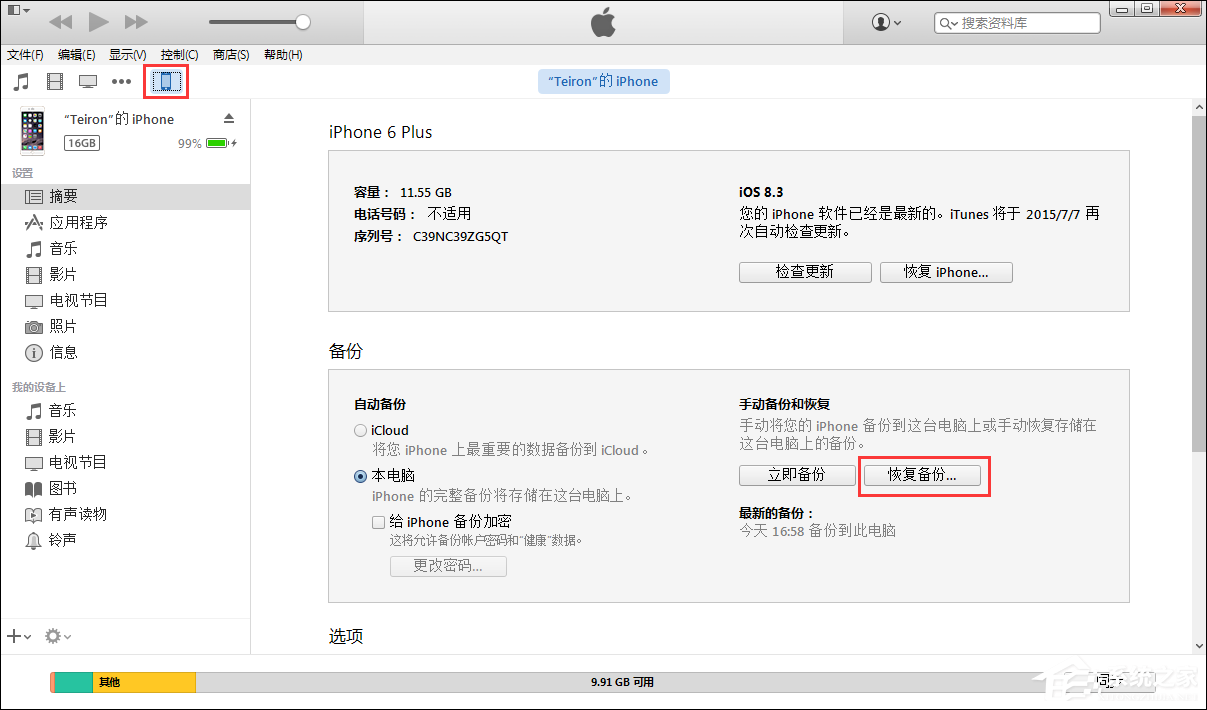
三、选择需要恢复备份的iOS设备资料。
(根据设备名称及备份时间选择)
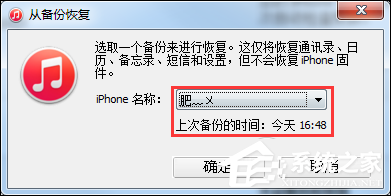
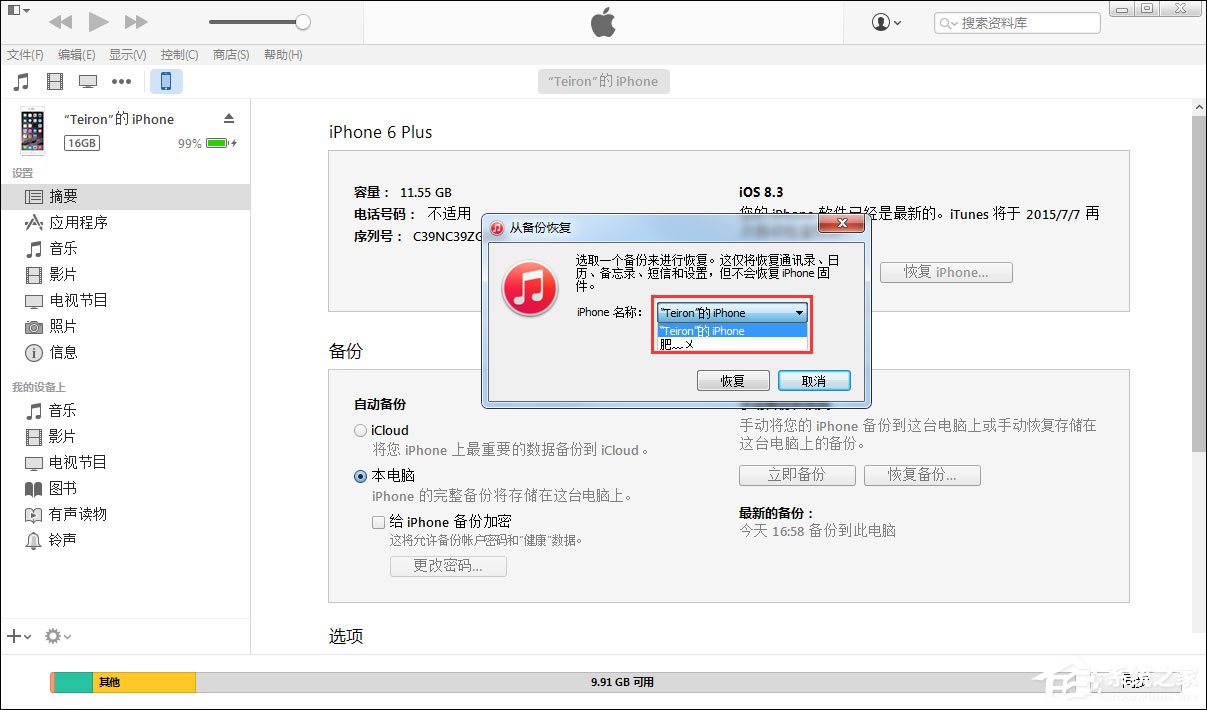
四、等待iTunes恢复备份完成。
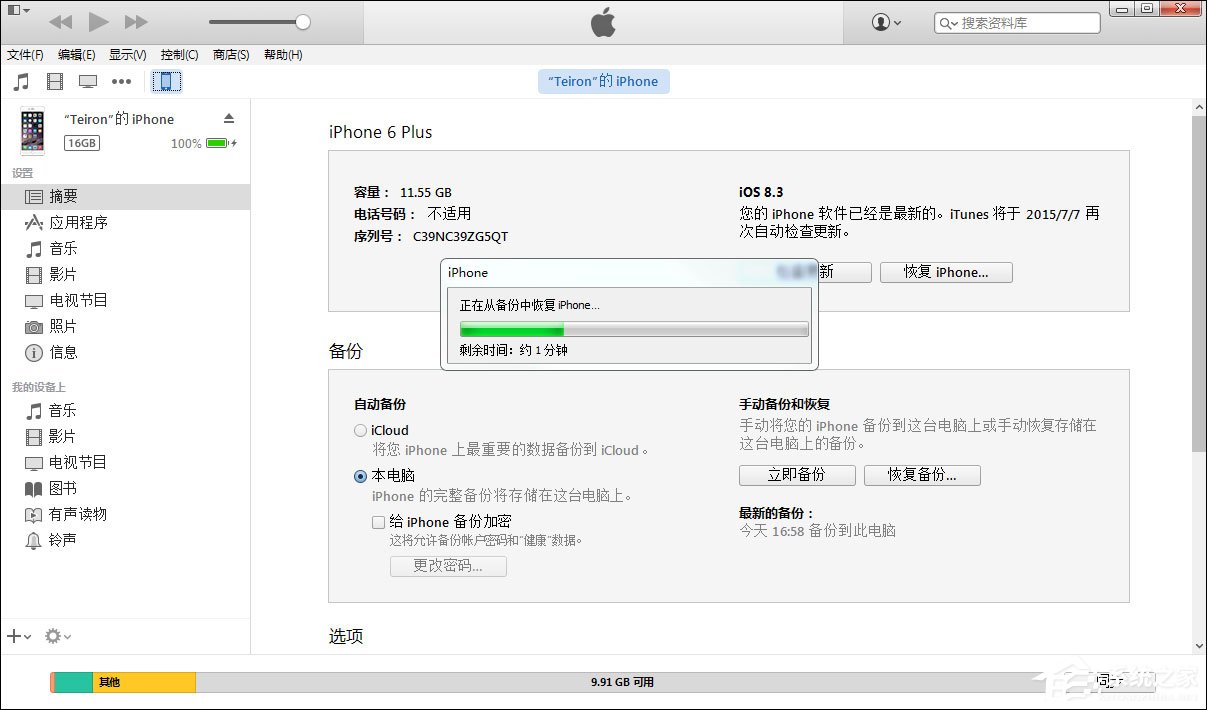
以上内容便是iPhone备份/还原数据的方法,如果用户想要设备在备份之后上传到云端保存,请确保iCloud的存储容量足够。
发表评论
共0条
评论就这些咯,让大家也知道你的独特见解
立即评论以上留言仅代表用户个人观点,不代表系统之家立场